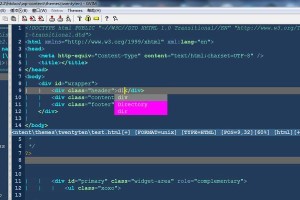在现代社会,电脑已经成为我们生活和工作中不可或缺的一部分。为了让电脑能够正常运行,我们通常需要安装一个操作系统。而为了便捷地安装操作系统,很多人选择使用U盘进行安装。本文将介绍使用原版U盘镜像进行系统安装的详细教程,帮助读者快速掌握这一技巧。
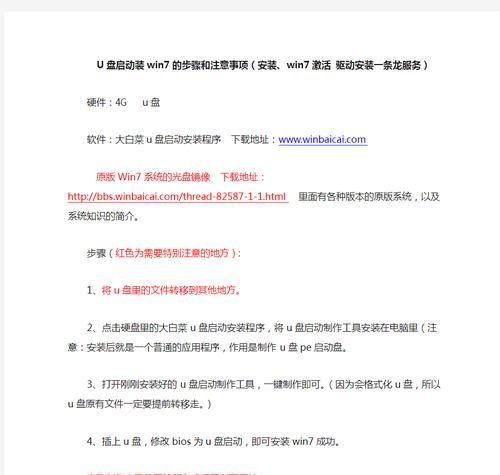
一:选择适合的原版系统镜像文件
在使用U盘进行系统安装之前,我们首先需要选择适合的原版系统镜像文件。这个镜像文件应该与你想要安装的操作系统版本相匹配,最好是从官方渠道下载的原版镜像文件,以确保安全和稳定。
二:准备一个空白U盘
接下来,我们需要准备一个空白的U盘,用于制作系统安装盘。这个U盘应该有足够的容量来容纳整个系统镜像文件,通常需要大于4GB的容量。
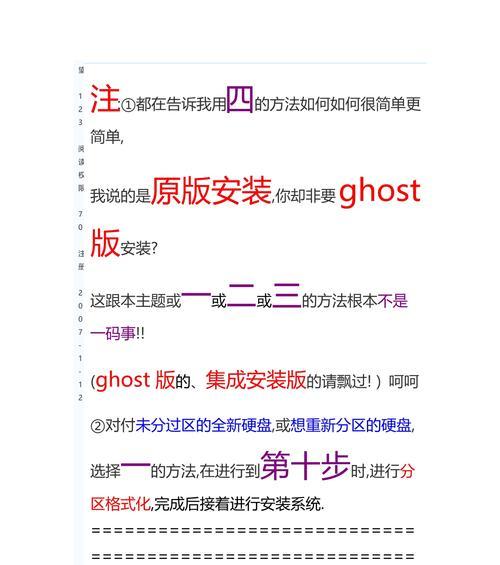
三:备份U盘中的数据
在制作系统安装盘之前,我们需要注意备份U盘中的数据。因为在制作过程中,U盘中的所有数据将会被格式化和覆盖,所以请务必提前将重要数据备份到其他存储设备中。
四:下载并安装U盘启动盘制作工具
为了将系统镜像文件写入U盘,我们需要下载并安装一个U盘启动盘制作工具。目前市面上有很多可供选择的工具,如Rufus、UltraISO等。根据个人喜好和操作习惯选择一个适合自己的工具进行安装。
五:打开U盘启动盘制作工具
安装完成后,打开刚刚安装的U盘启动盘制作工具。在工具界面上,你将看到一些选项和设置,以及一个“浏览”按钮,用于选择系统镜像文件所在的位置。
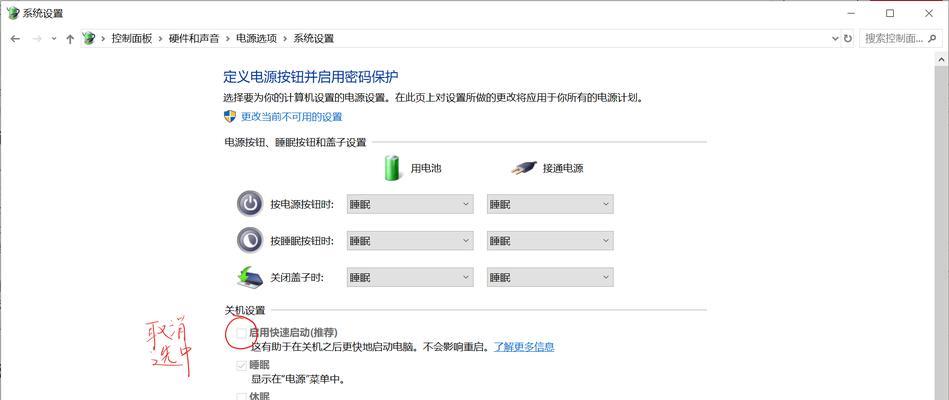
六:选择系统镜像文件
点击“浏览”按钮,在弹出的文件选择窗口中找到之前下载好的系统镜像文件,然后点击“确定”按钮将其选择进来。
七:选择U盘
在制作过程中,你还需要选择要写入系统镜像文件的U盘。在工具界面上,你将看到一个下拉菜单,其中列出了所有已连接到电脑上的U盘。选择正确的U盘后,确保没有误操作。
八:开始制作启动盘
确认选择无误后,点击“开始制作”或类似按钮,启动制作系统启动盘的过程。这个过程可能会花费一些时间,具体时间取决于系统镜像文件的大小和U盘的读写速度。
九:等待制作完成
在制作启动盘的过程中,请耐心等待,不要中途打断。完成后,你将收到一个提示,告诉你系统启动盘制作成功。
十:重启电脑并进入BIOS设置
制作成功后,重启你的电脑,并进入BIOS设置界面。具体的进入方式因电脑品牌而异,常见的方式是按下F2、Delete、F12等键。在BIOS设置界面中,找到“Boot”或“启动”选项,将U盘设置为第一启动设备。
十一:保存设置并重新启动
在设置好U盘为第一启动设备后,保存设置并重新启动电脑。系统将从U盘启动,并进入系统安装界面。
十二:按照系统安装向导完成安装
在系统安装界面中,按照向导提示进行操作,选择合适的语言、时区等选项,最后点击“安装”按钮。系统将开始自动安装,过程中可能需要你进行一些选择和设置。
十三:耐心等待系统安装
系统安装过程可能需要一些时间,请耐心等待。系统会自动进行各项配置和安装操作,直到最终完成。
十四:重启电脑并移除U盘
在系统安装完成后,根据提示重启电脑。在重启之前,请确保已经将U盘从电脑中拔出,以免影响正常启动。
十五:系统安装成功!
恭喜!你已经成功地使用原版U盘镜像进行了系统安装。现在你可以享受全新的操作系统,开始你的电脑使用之旅了!
通过本文的教程,我们学习了使用原版U盘镜像进行系统安装的方法。这种安装方式简单、快捷,并且可以确保系统的稳定性和安全性。希望本文对你有所帮助,祝你在使用电脑时愉快和高效!